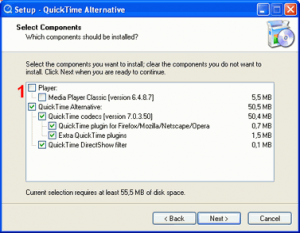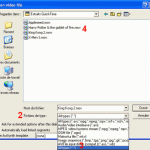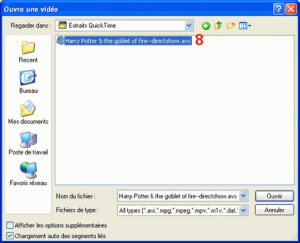Convertir des fichiers MOV/RM/WMV en AVI
Posted on août 21st, 2008
Cette méthode a été proposée par Room|312|, sur le site www.trad-fr.com.
Bonsoir 
Convertir des fichiers Quicktime, Realvideo et Windows Media en AVI avec VirtualDub/Mod
Nativement, VirtualDub et VirtualDubMod sont incapables d’importer des fichiers aux formats MOV d’Apple, RM de Real Networks ou WMV de Microsoft. Bien qu’en la matière les solutions alternatives – telles Rad Video Tools, Real7ime Converter, WinAVI, STOIK Video Converter, etc. – ne manquent pas, voici une méthode permettant d’utiliser VD/VDM pour réaliser la conversion de ces fichiers en AVI.
Logiciels utilisés : VirtualDubMOD (ou VirtualDub) | QuickTime Alternative | Real Alternative | AviSynth

- 1. Installer les plugins QuickTime Alternative, Real Alternative et AviSynth :
Lors de l’installation de QuickTime Alternative et Real Alternative, il vous sera proposé d’installer également le lecteur Media Player Classic. Désélectionnez-le car il est inutile ici [1].
L’installation d’AviSynth n’appelle pas de commentaires. Pour rappel, AviSynth est un frameserver, c’est-à-dire un logiciel capable de décompresser un flux vidéo pour l’envoyer dans une application qui à la base ne sait pas l’ouvrir. Son utilisation est totalement transparente et vous n’aurez pas plus à vous en préoccuper.
Passons à l’ouverture des fichiers. Nous allons distinguer selon que vous utilisez VirtualDub ou VirtualDubMob. Commençons par VirtualDubMod qui offre plus d’ergonomie.

- 2. Ouvrir et convertir les fichiers MOV, RM et WMV avec VirtualDubMod :
Prenons l’exemple d’un fichier MOV, la procédure étant identique pour les autres formats.
Ouvrez donc VirtualDubMod puis, dans le menu, faites Fichier > Ouvrir un fichier vidéo…. Allez dans le dossier où se trouve votre vidéo et sélectionnez dans la liste déroulante Fichiers de type [2] : All types (*.*) [3] afin d’afficher tous les fichiers présents [4].
Ne cliquez pas tout de suite sur Ouvrir mais sélectionnez DirectShowSource [5] dans la liste déroulante Use AviSynth Template.
Maintenant cliquez sur le bouton Ouvrir ; le fichier est disponible pour l’édition et il ne vous reste plus qu’à paramétrer le ré-encodage, ce qui ne posera aucun pb aux habitués. Pour ceux qui en ont besoin, reportez-vous à ce tutoriel.

- 3. Ouvrir et convertir les fichiers MOV, RM et WMV avec VirtualDub :
Si vous êtes attentifs, vous aurez remarqué que le fichier ouvert précédemment par VirtualDubMod porte l’extension .avs. Il s’agit d’un script AviSynth créé par VDM. Nous allons nous en servir avec VirtualDub.
Ouvrez le Bloc-notes de Windows et copier/coller les lignes ci-dessous :

#ASYNTHER DirectShowSource
DirectShowSource("C:\mon_fichier.mov")
Enregistrez en donnant l’extension .avs [6]. Notez qu’il faut saisir le chemin et le nom exacts de votre fichier [7] à la seconde ligne.
Maintenant ouvrez votre fichier *.avs avec VirtualDub [8].
Votre vidéo sera chargée sans autre forme de procès.
Le fichier est disponible pour l’édition et il ne vous reste plus qu’à paramétrer le ré-encodage, ce qui ne posera aucun pb aux habitués. Pour ceux qui en ont besoin, reportez-vous à ce tutoriel.
@+++ Room |312| 😉
[Pour discuter de ce tutoriel, c’est ici que ça se passe]
Tags: AVI, AviSynth, convertir, MOV, QuickTime, Real, RM, WMV
Filed under Tutoriaux |
11 Responses to “Convertir des fichiers MOV/RM/WMV en AVI”
-
Paul Says:
novembre 1st, 2008 at %H:%MBravo ! Je commente parce qu’il y a plusieurs milliers de personnes qui se servent de ton tuto et qui ne laissent pas un merci.
Alors merci. En espérant voir cette rubrique prendre de l’ampleur! @+ -
emmanuel Says:
avril 1st, 2009 at %H:%MBonjour,
Ca a l’air intéressant, mais ça ne fonctionne pas pour moi…
Avec VD, le messages est :
Avisynth open failure
Script error: expected a , or )
(D:\Documents and Settings …\Mon_Script.avs, line 2, column 20)Merci en tout cas pour ces conseils.
Emmanuel -
Francois Says:
avril 19th, 2009 at %H:%Mbonjour et merci pour vos conseils.
J’ai le même message d’erreur qu’emmanuel, donc si vous avez une idée pour le résoudre, merci d’avance
-
Aro Says:
mai 29th, 2009 at %H:%MBonjour,
Je débute avec VirtualDub et vous remercie pour votre investissement( = aide = vulgarisation).
Bonne continuation -
Patrice SAINTOT Says:
juillet 18th, 2009 at %H:%MJ’ai telechargé les plugins mais le logiciel refuse désespérément d’ouvrir les fichiers MP4.
Le logiciel est-il supposé lire les fichiers MP4?
Si oui, que dois-je faire?Merci d’avance,
Patrice. -
Yvon Jolivet Says:
septembre 15th, 2009 at %H:%MUn très gros merci pour ton aide et ton travail !!!
-
Lhetre Says:
novembre 8th, 2009 at %H:%MCe tuto s’applique aussi à VirtualDub 1.9.6.
Pour les .MOV et .MP4
– Avisinth doit être installé
– les librairies QuickTime doivent être installées
– le fichier .avs (un fichier texte contenant les lignes en rouge du point 3) doit être créé avant son ouverture au point 2Pour les .WMV .FLV .FLC
– installer le VD_plugin_pack
– démarrer VDB et dans « Fichier de type » choisir « Pilote d’entrée DirectShow »
– choisir le fichier WMV à recompresserEnfin je suis parti de ce tuto pour trouver le reste, donc chapeau 🙂
-
tudury Says:
avril 13th, 2010 at %H:%Mboujour et merci ! Voila, je débute et j’ai beaucoup de diificultés à réaliser une video assez longue et trés lourde.Il me faut faire de nombreuses coupures et seul « virtualdub « convient pour ce travail.Votre tuto est TB. mais j’ai téléchargé la version fr 1.6.11 et je m’aperçois qqu’il y a plusieurs versions…Est-ce la bonne ou dois-je en télécharger une autre + récente ? En lus, j’ai oublié de mettre le codec de compression et mon téléchargement a duré plus d’une heure..Que faire? merci de votre aide à tous.
-
tekalouest Says:
juin 25th, 2010 at %H:%MTu gère un max mec !
merci pour ton aide ! ca me sauve encore une fois 🙂
-
Aiki Says:
juillet 20th, 2010 at %H:%MBonjour,
un petit merci avant de signaler que ça ne fonctionne pas non plus chez moi
« Avisynth failure open :
DirectShowSource : Could not open as video or audio….. » -
Aiki Says:
juillet 20th, 2010 at %H:%MBonjour,
Malheureusement ce tuto est obsolète ……
Leave a Reply
You must be logged in to post a comment.